Алексей Гладкий - 1С:Розница 8.2 с нуля. 50 уроков для начинающих
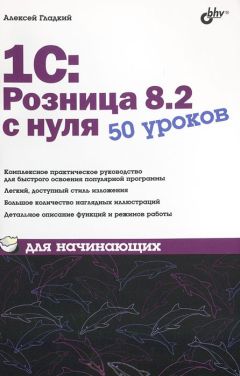
Все авторские права соблюдены. Напишите нам, если Вы не согласны.
Описание книги "1С:Розница 8.2 с нуля. 50 уроков для начинающих"
Описание и краткое содержание "1С:Розница 8.2 с нуля. 50 уроков для начинающих" читать бесплатно онлайн.
Книга предоставляет полное описание приемов и методов работы с программой 1С:Розница 8.2. Показано, как автоматизировать учет всех основных операций предприятия розничной торговли и сопутствующих процессов (складской учет, инвентаризация и др.). Описано, как вводить исходные данные, заполнять справочники и каталоги, работать с первичными документами, формировать разнообразные отчеты, выводить данные на печать. Каждый урок содержит подробное описание рассматриваемой темы с детальным разбором и иллюстрированием всех этапов. Особое внимание уделено вопросам подготовки программы к работе, а также ведению первичной документации.
Рис. 1.20. Пример окна редактирования
В этом режиме осуществляется ввод и редактирование данных, после чего для их сохранения нужно нажать кнопку OK или Записать. В первом случае введенные данные будут не только сохранены, но и проведены по учету, а во втором случае – только сохранены, без проведения документа.
Еще один типичный и важный интерфейс – это интерфейс настройки и формирования отчетности. Пример такого окна показан на рис. 1.21.
Рис. 1.21. Интерфейс настройки и формирования отчета
Здесь показано окно настройки и формирования одного из самых популярных отчетов розничной торговли – отчета по форме ТОРГ-29, но и большинство других отчетов формируется аналогичным образом. В верхней части окна задаются параметры формирования отчета (интервал времени, данные которого должны быть включены в отчет, наименование организации и др.), а в нижней после нажатия кнопки Сформировать отобразится сам отчет. Позже мы подробно рассмотрим порядок получения наиболее популярных отчетов в программе "1С:Розница 8.2".
Таким образом, мы познакомились с основными, наиболее типичными интерфейсами программы. Конечно, здесь мы рассматривали не все из них, а лишь те, с которыми придется столкнуться в первую очередь. По мере дальнейшего изучения программы мы будем знакомиться и с другими режимами ее работы.
УРОК 7. Основные инструменты программы
Теперь пришло время познакомиться с основными инструментами программы "1С:Розница 8.2". Этому и будет посвящен наш очередной урок.
В рассматриваемой конфигурации программы используются следующие инструменты: главное меню, панель функций, инструментальные панели и контекстное меню, а также комбинации "горячих" клавиш.
Главное меню находится вверху основного интерфейса программы (см. рис. 1.10). По умолчанию оно включает в себя следующие меню.
♦ Файл – команды данного меню предназначены для работы с файлами. Эти команды наверняка знакомы пользователям Windows: к ним относятся, например, команды Новый, Открыть, Сохранить, Сохранить как, Печать, Предварительный просмотр, Выход и др.
♦ Правка – в состав данного меню включены команды редактирования, поиска данных и замены данных. Они также знакомы пользователям Windows: Вырезать, Копировать, Вставить, Выделить все, Найти и др.
♦ Операции – с помощью команд данного меню осуществляется выбор режимов работы с данными информационной базы. Например, при выполнении команды Операции → Справочники на экране откроется окно выбора справочника (см. рис. 1.11). Некоторые команды меню Операции дублируют пункты главного меню.
♦ Справочники – с помощью команд данного меню осуществляется быстрый доступ к справочникам программы.
♦ Документы – команды, включенные в состав данного меню, используются для перехода в режим работы с соответствующими документами конфигурации.
♦ Отчеты – команды данного меню предназначены для настройки, формирования и вывода на печать самой разнообразной отчетности.
♦ Сервис – данное меню включает в себя команды, предназначенные для перехода в режим работы с сервисными функциями системы.
♦ Окна – в этом меню содержатся команды, предназначенные для управления окнами программы.
♦ Справка – в состав этого меню включены команды, предназначенные для вызова справочной информации, а также для просмотра сведений о программе.
Непосредственно под главным меню программы располагается инструментальная панель. Ее кнопки дублируют соответствующие команды главного меню. Пользователь может самостоятельно изменять содержимое панели инструментов, предложенное по умолчанию.
Кроме этого, в каждом интерфейсе программы имеется своя инструментальная панель, расположенная, как правило, в верхней части окна. Например, в интерфейсах списка (см. рис. 1.12 и 1.19) она может начинаться с кнопки Действия, а в окнах редактирования (см. рис. 1.20) – с кнопки Операция.
В большинстве интерфейсов программы нажатием правой кнопки мыши вызывается контекстное меню. Содержимое этого меню зависит от того, в каком месте оно вызвано. Многие команды контекстного меню дублируются командами меню Действия, а также соответствующими кнопками инструментальной панели.
Также в программе можно использовать так называемые "горячие" клавиши. Например, переход в режим редактирования документа осуществляется нажатием клавиши <F2>, удаление позиции из списка – с помощью комбинации клавиш <Shift>+<Delete>.
УРОК 8. Предварительная настройка программы
Перед тем как приступить к эксплуатации программы "1С:Розница 8.2", рекомендуется просмотреть и, при необходимости, отредактировать параметры ее настройки. Напомним, что все основные действия по настройке и администрированию выполняются в Конфигураторе, который мы здесь рассматривать не будем. Однако и в режиме 1С:Предприятие имеется несколько настроек, о которых мы и узнаем в данном уроке. Отметим, что зачастую параметры, предложенные по умолчанию, являются оптимальными.
Чтобы защитить свои данные от несанкционированного доступа, можно установить пароль. Для перехода в режим ввода и редактирования пароля следует выполнить команду главного меню программы Сервис → Параметры пользователя – при этом на экране откроется окно, изображенное на рис. 1.22.
Рис. 1.22. Защита данных паролем
Пароль вводится с клавиатуры в полях Пароль и Подтверждение. Двойной ввод пароля нужен для того, чтобы исключить возможность ошибки.
При необходимости введенный пароль можно впоследствии изменить. Если программа защищена паролем, то при активизации команды Сервис → Параметры пользователя на экране откроется окно, в котором нужно будет ввести имеющийся пароль. Только после ввода имеющегося пароля откроется окно, изображенное на рис. 1.22, в котором этот пароль можно изменить.
Важно!
Если программа защищена паролем, то необходимо сохранить его в надежном месте – при утере пароля доступ к данным будет невозможен.
Вы можете самостоятельно выполнить настройку некоторых элементов интерфейса. Для перехода в соответствующий режим предназначена команда главного меню Сервис → Настройка. При ее активизации на экране отображается окно, которое показано на рис. 1.23.
Рис. 1.23. Настройка элементов интерфейса
Окно настройки пользовательского интерфейса состоит из двух вкладок: Панели инструментов и Команды. Рассмотрим порядок работы на каждой из них.
Вкладка Панели инструментов (содержимое данной вкладки показано на рис. 1.23) предназначена для управления отображением инструментальных панелей. Чтобы включить отображение требуемой панели, необходимо установить соответствующий флажок.
Обратите внимание, что на рис. 1.23 некоторые флажки показаны черным цветом, а некоторые – серым. Черными флажками помечаются инструментальные панели, использование которых возможно в текущем режиме работы, а серыми – те панели, которые станут доступными при переходе в соответствующие режимы работы. Например, мы видим, что на рис. 1.23 панель Стандартная обозначена черным флажком, а панель Текст — серым. Это означает, что инструментальная панель Стандартная будет отображаться в составе пользовательского интерфейса постоянно, а панель Текст – только в режиме работы с текстовыми документами.
Изначально на вкладке Панели инструментов представлен перечень системных инструментальных панелей, заложенных в конфигурации. Эти панели нельзя переименовывать либо удалять. Однако вы можете самостоятельно создать любое необходимое количество пользовательских инструментальных панелей.
Для создания пользовательской панели инструментов следует нажать кнопку Создать – в результате на экране откроется окно, изображенное на рис. 1.24.
Рис. 1.24. Создание инструментальной панели
В данном окне в поле Имя командной панели следует с клавиатуры ввести произвольное имя создаваемой панели инструментов и нажать кнопку OK – в результате новая панель будет добавлена в список на вкладке Панели инструментов. При необходимости пользовательскую инструментальную панель можно переименовать – для перехода в соответствующий режим следует выделить ее в списке курсором и нажать кнопку Переименовать. Чтобы удалить из списка пользовательскую панель инструментов, нужно установить на нее курсор и нажать кнопку Удалить.
Подписывайтесь на наши страницы в социальных сетях.
Будьте в курсе последних книжных новинок, комментируйте, обсуждайте. Мы ждём Вас!
Похожие книги на "1С:Розница 8.2 с нуля. 50 уроков для начинающих"
Книги похожие на "1С:Розница 8.2 с нуля. 50 уроков для начинающих" читать онлайн или скачать бесплатно полные версии.
Мы рекомендуем Вам зарегистрироваться либо войти на сайт под своим именем.
Отзывы о "Алексей Гладкий - 1С:Розница 8.2 с нуля. 50 уроков для начинающих"
Отзывы читателей о книге "1С:Розница 8.2 с нуля. 50 уроков для начинающих", комментарии и мнения людей о произведении.



















